Adobe Illustrator
Megakurze Kurzanleitung
Der Adobe Illustrator ist ein sehr leistungsfähiges, aber auch gewöhnungsbedürftiges Grafikprogramm. Eine vernünftige 1stündige Einführung in dieses Programm ist praktisch nicht möglich. Dennoch hier in aller Kürze das wichtigste. Bei später auftretenden Problemen, kann auf das sehr gute Handbuch verwiesen werden.
Die Arbeitsoberfläche besteht aus frei anortenbaren Fenster, über die, die meisten Aktionen ausgeführt werden können. Außerdem kann man unnötige Fenster entfernen und andere hinzufügen. Um zum Beispiel den Text einer Grafik zu bearbeiten, ist ein separates Text-Fenster zum einstellen der Attribute sehr nützlich. Es ist im Menü Text als Unterpunkt Zeichen... zu finden.

Um Bestandteile (Objekte) einer Grafik zu bearbeiten, müssen sie
zuvor markiert werden. Als Markierungs-Werkzeug dienen die beiden Pfeile
in der Werkzeugleiste.
Mit dem schwarzen Pfeil lassen sich komplette Objekte markieren, und
mit dem weisen ist es möglich nur Teile eines Objektes zu markieren.
Ein Markiertes Objekt ist an der Farbveränderung, der Darstellung
der einzelnen Knotenpunkte sowie an dem rechteckigen Rahmen um das Objekt
zu erkennen.
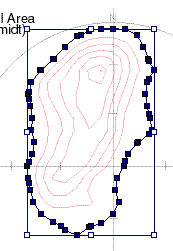 |
In diesem Beispiel ist der äußerste Level markiert worden.
Man sieht, daß das Objekt aus zahlreichen Knotenpunkte (kleine gefüllte
Quadrate) besteht.
Dieses markierte Objekt kann nun bearbeitet werden. |
Die häufigsten Anwendungen beruhen darauf, daß man dem Objekt
neue Farbattribute zuweist:
Um den Objektbereich mit Farbe zu füllen, bedient man sich der
Hilfe des kleinen Fensters im unteren Bereich der Werkzeug leiste.
 Das
linke Quadrat steht für die Fläche eines Objektes, das rechte
für die Umrandung.
Das
linke Quadrat steht für die Fläche eines Objektes, das rechte
für die Umrandung.
Hier ist das linke Quadrat rot durchgestrichen, also soll das Objekt
nicht als Fläche angezeigt werden. Hingegen zeigt das rechte Quadrat
eine rote Farbe, d.h. die Umrandung soll mit einer roten Farbe zusehen
sein.
Durch anklicken der Quadrate und neue Auswahl im Farb-Manager, kann
man die Farbattribute ändern bzw. auch das Attribut "keine Fläche
darstellen" in "Fläche darstellen" ändern. Will man nun den Rahmen
auch nicht darstellen, so benutzt man die kleinen Quadrate in der Werkzeugleiste
direkt darunter .
Als Werkzeuge stehen viele nützliche Tools zur Verfügung. Hier eine Kurze Beschreibung der Werkzeugleiste.

Im Adobe Illustrator hat man die Möglichkeit in verschiedenen Ebenen zu arbeiten, man kann also komplizierte Grafiken aufsplitten und ganze Teile ausblenden oder sperren. Die Ebenen liegen alle übereinander, wodurch Objekte aus höheren Ebenen die aus tieferen überdecken können. Auch innerhalb einer Ebene gibt es eine art Hierarchie mit Objekten im Vorder- und Hintergrund.
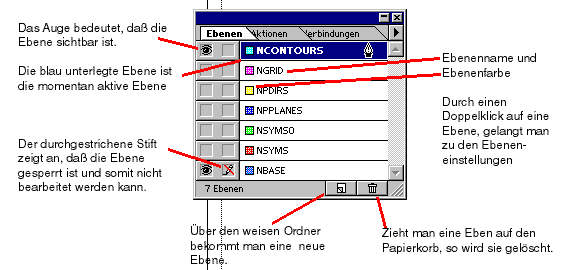
Gespeichert wird die fertige Datei über das Menü Datei und den Menüpunkt Speichern als... . Es empfiehlt sich, solange man die Datei bearbeitet, sie im Adobe Illustrator eigenen Dateiformat .ai bzw. als .eps zu speichern. Um die Grafik in andere Anwendungen (z.B.: Textverarbeitung) zu importieren, sollte man neben .eps eventuell auch ein anderes gängiges Dateiformat (z.B.: .GIF, .JPEG, .TIFF) wählen. Zu finden sind diese im Menü Datei unter dem Menüpunkt Exportieren... .